
このページではPowerDirectorの種類や違いについて解説しています。
たくさんの種類があってどれを購入したら良いのかわからない人のために丁寧に解説しているので、内容を確認してどの製品を購入するか検討してもらえたらと思います。
ちなみに、自分は「しふぁの作業部屋」というチャンネルを運営しており、PowerDirector365の使い方を動画でも解説しているので、気になる人はこちらもチェックしてみてください。
check!
🔽PowerDirector365での編集方法や使い方をまとめたページはこちら!
>>PowerDirector365の使い方まとめページを確認する!
PowerDirectorの種類とそれぞれの違い
まずはPowerDirectorの種類とそれぞれの違いについて解説していきますが、2025年2月時点では以下の6種類のPowerDirectorが販売されています。
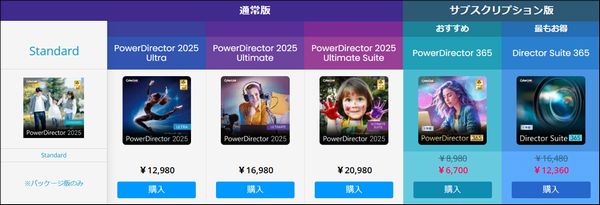
・PowerDirector 2025 Ultra(通常版)
・PowerDirector 2025 Ultimate(通常版)
・PowerDirector 2025 Ultimate Suite(通常版)
・PowerDirector 365(サブスクリプション版)
・Director Suite 365(サブスクリプション版)
詳細情報が気になる人はこちらのPowerDirector公式サイトを確認してください。
check!
>>PowerDirector公式サイトを確認する!
ちなみに、対応OSとしてはWindowsは全てのエディションに対応しています。
MacはPowerDirector 365というサブスクリプション版のみ対応となっています。
LinuxやChromeOSだと非対応なので注意しましょう。
PowerDirector 2025 Standard(通常版)
まずはPowerDirector 2025 Standardですが、こちらは通常版となっており、いわゆる買い切りタイプの購入方法となっています。
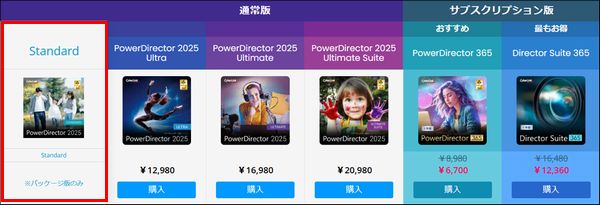
パッケージ版のみ販売されており、公式サイトからダウンロードして購入することはできないので注意してください。
パッケージ版を購入したい場合は、全国の家電量販店やAmazonなどのオンラインショップで購入可能です。
ちなみに、料金は全エディションの中で最も安くなっていますが、必要最小限の編集機能しかないので、クオリティの高い動画を作成しにくいです。

個人的に実際に使用できなくて残念だなと思った機能を言っておきますが、
動画内の音声をAIが認識して自動で字幕起こしを行う機能が使えないので、字幕入れ作業が大変になる可能性がある。
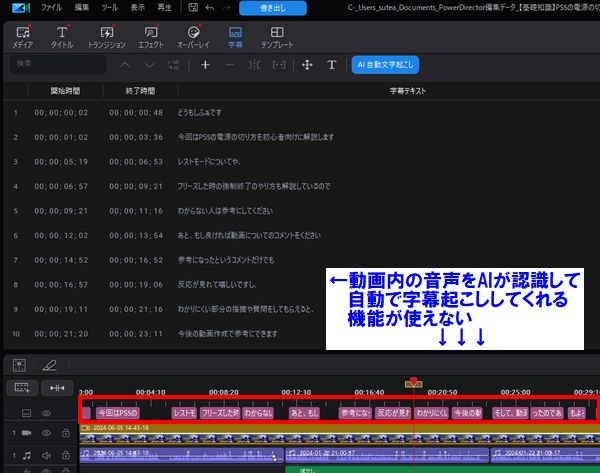
タイトルルームから文字を入れる時に二重、三重と境界線を入れる機能が使えないので、パッと視認しやすい文字デザインにできない。

動画や画像の一部を特定の図形で切り抜いたり、自由に輪郭を囲って特定の部分のみ切り抜ける機能が使えないので、映像同士を合成するのが難しくなる。
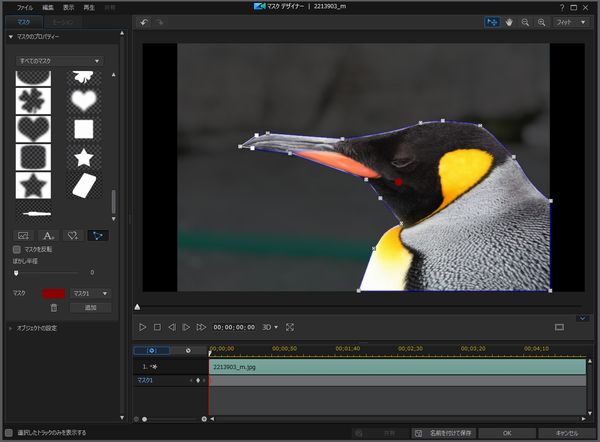
複数の動画や画像を1つの画面に表示させる機能が使えない。この機能を使わなくても同じような編集は行えるけど手間が余計にかかる。
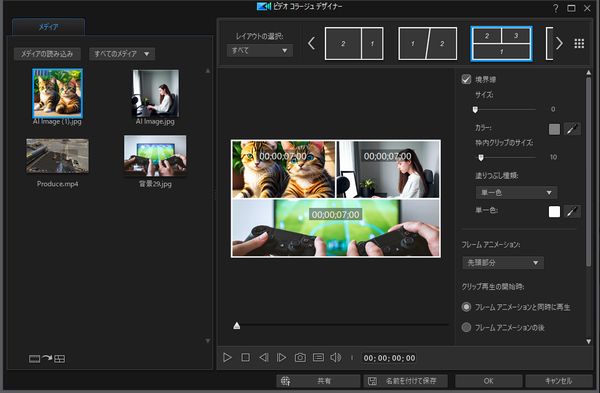
矢印や吹き出しなどのオブジェクトを追加できる機能が使えないので、細かい部分の解説を行おうとするときに不便。
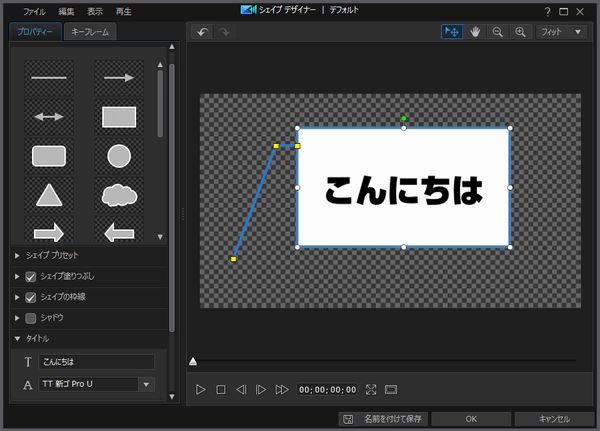
動く物体を追いかけ、モザイクや文字を追従できる機能が使えないので、人の顔やナンバープレートなどをモザイクで隠すときにかなり面倒になる。
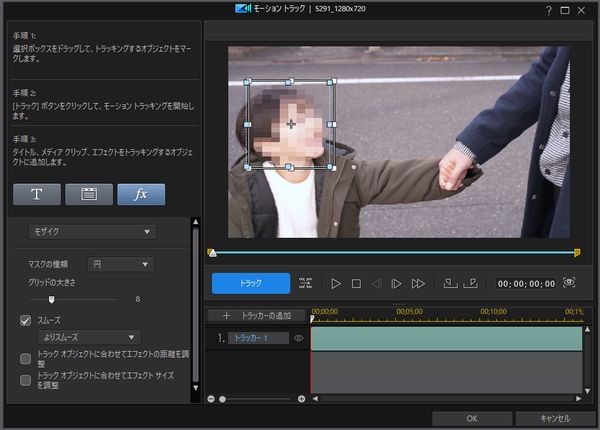
このような機能は個人的に使うことが多いので、使用できないのはちょっと残念といった感想ですね。
他にも、
・360 度動画編集ができない
・H.265 HEVC 形式に対応していない(HDR映像などは無理)
・ディスク作成がDVDしか作れない
・iPhoneなどでよく使用されるMOV形式の動画が読み込めない
・SonyやCanon、GoProなどでよく使用されるMXF形式の動画が読み込めない
など、このような機能制限がされていますし、これ以外にも細かい機能の差があったりします。
個人的な印象としては、カット編集・字幕入れ・画像や音楽、効果音だけを入れる簡単な編集しか行わないならPowerDirector Standardで十分と言える。
ただ、先ほど紹介した様々な機能が使えないので凝った編集を行うのは無謀。
読み込ませる動画の解像度や形式が原因でPowerDirectorに動画を読み込めない場合も多いので、この部分の確認を怠ると編集すらできない。
という印象なので、自分が行いたい編集イメージをすり合わせて、この製品で良いのか・他の製品が良いのかしっかりと検討しましょう。
ちなみに、対応OSはWindowsのみとなっているので、Macを使用している人は注意してください。
細かい製品機能は公式サイトから確認できるので、気になる人はチェックしてみましょう!
check!
>>PowerDirector公式サイトを確認する!

実際に購入したいと思ったらこちらからチェックしてください!
PowerDirector 2025 Ultra(通常版)
次にPowerDirector 2025 Ultraですが、こちらも通常版となっており、いわゆる買い切りタイプの購入方法となっています。
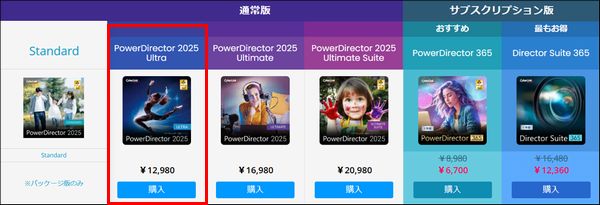
パッケージ版でも購入できますし、公式サイトからダウンロード版も購入できるので、好きな方法で購入可能です。
>>PowerDirector公式サイトでPowerDirector 2025 Ultraを確認する!

先ほどのPowerDirector 2025 Standardと比べると料金が一気に上がっていますが、その分使えなかったいくつかの機能が使用可能になります。
Standardで使えないと紹介した機能の中で使えるようになった機能を言っておくと、
複数の動画や画像を1つの画面に表示させる機能はUltraから使用可能!
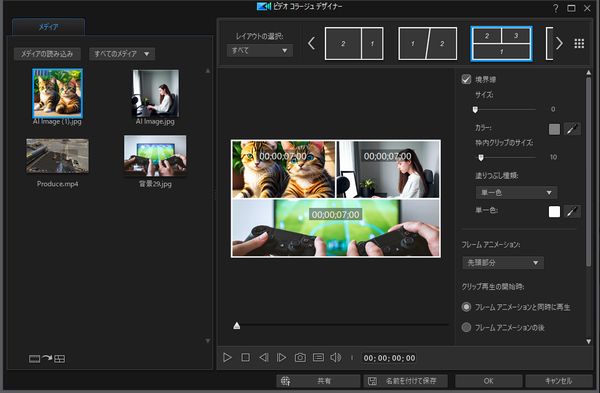
動く物体を追いかけ、モザイクや文字を追従できる機能はUltraから使用可能!
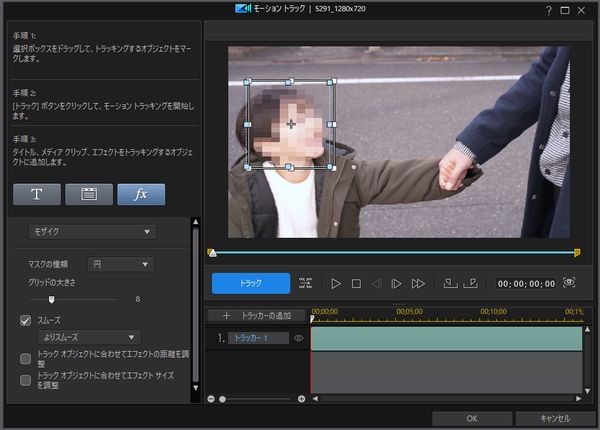
他にも以下の機能のような機能も使えるようになったり、できることの幅が広がっています。
・360 度動画編集ができる
・H.265 HEVC 形式に対応(HDR映像など)
・ディスク作成がDVD/BD/AVCHDに対応
その他細かい機能も使えるので、公式サイトから製品機能を確認して比較してみましょう。
check!
>>PowerDirector公式サイトを確認する!

ちなみに、Ultraでも使用できない重要な機能を言っておくと、
動画内の音声をAIが認識して自動で字幕起こしを行う機能が使えないので、字幕入れ作業が大変になる可能性がある。
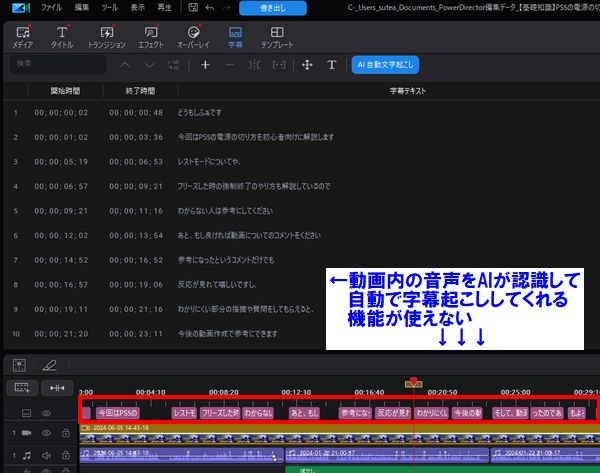
タイトルルームから文字を入れる時に二重、三重と境界線を入れる機能が使えないので、パッと視認しやすい文字デザインにできない。

動画や画像の一部を特定の図形で切り抜いたり、自由に輪郭を囲って特定の部分のみ切り抜ける機能が使えないので、映像同士を合成するのが難しくなる。
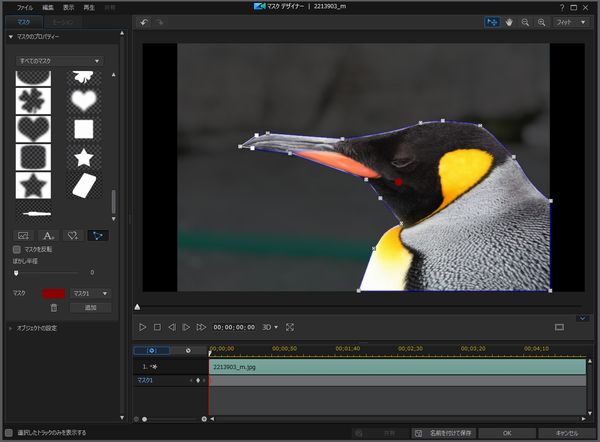
矢印や吹き出しなどのオブジェクトを追加できる機能が使えないので、細かい部分の解説を行おうとするときに不便。
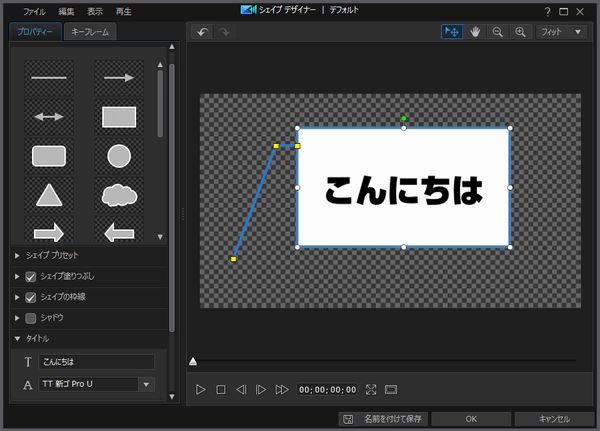
他にもこのような機能が使えないので要注意です。
・SonyやCanon、GoProなどでよく使用されるMXF形式の動画が読み込めない
個人的な印象としては、カット編集・字幕入れ・画像や音楽、効果音だけを入れる簡単な編集しか行わないなら十分すぎる機能がありますし、ビデオコラージュデザイナーなどの機能でちょっと凝った動画も作成できます。
また、モーショントラックでモザイクなどを追従させる編集も行えるので、実写動画を編集する場合に便利な機能もありますね。
4K/8K映像の動画の読み込みや360 度動画の編集、HDR映像の編集も行えますし、ディスク作成がDVD/BD/AVCHDに対応しているので結婚式用のBlu-ray Discを作成する時なんかも便利です!
ただ、GoProなどのカメラやiPhoneなどで撮影したMOV・MXF形式の動画を読み込めないので注意してください。
あと、対応OSはWindowsのみとなっているので、Macを使用している人は注意しましょう。
細かい製品機能は公式サイトから確認できるので、気になる人は要チェックです!
check!
>>PowerDirector公式サイトを確認する!

PowerDirector 2025 Ultimate(通常版)
次にPowerDirector 2025 Ultimateですが、こちらも通常版となっており、いわゆる買い切りタイプの購入方法となっています。
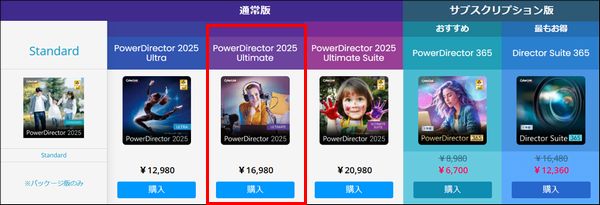
パッケージ版は販売されておらず、公式サイトからダウンロード版を購入する必要があるので、気になる人はチェックしてみて下さい。
check!
>>PowerDirector公式サイトでPowerDirector 2025 Ultimateを確認する!

値段については先ほどのUltraと比べると料金が高くなっていますが、StandardやUltraで使えなかった機能が全て使用可能になります。
動画内の音声をAIが認識して自動で字幕起こしを行う機能が使えるので、字幕入れが容易になる!
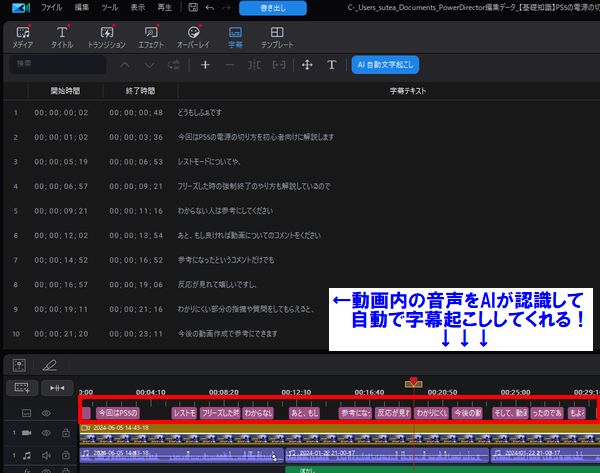
タイトルルームから文字を入れる時に二重、三重と境界線を入れられるので、パッと視認しやすい文字デザインにできる!

動画や画像の一部を特定の図形で切り抜いたり、自由に輪郭を囲って特定の部分のみ切り抜けるので映像同士を合成がやりやすくなる!
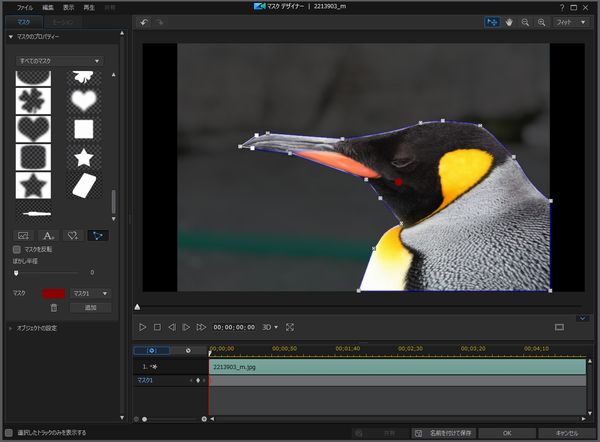
複数の動画や画像を1つの画面に表示させる機能が使えるので画面分割が容易になる!
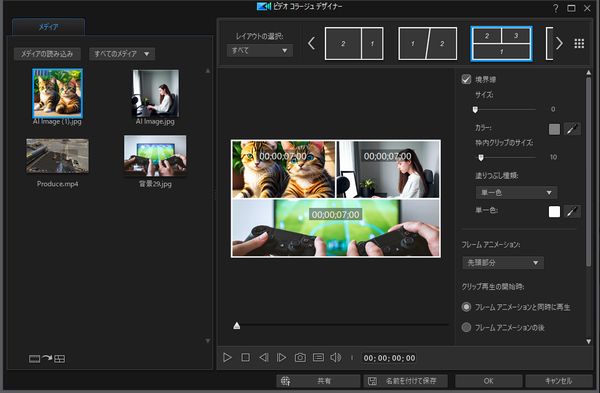
矢印や吹き出しなどのオブジェクトを追加できる機能が使える!
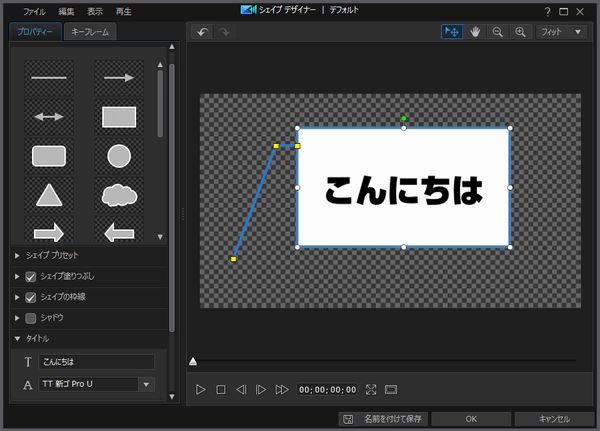
動く物体を追いかけ、モザイクや文字を追従できる機能が使える!
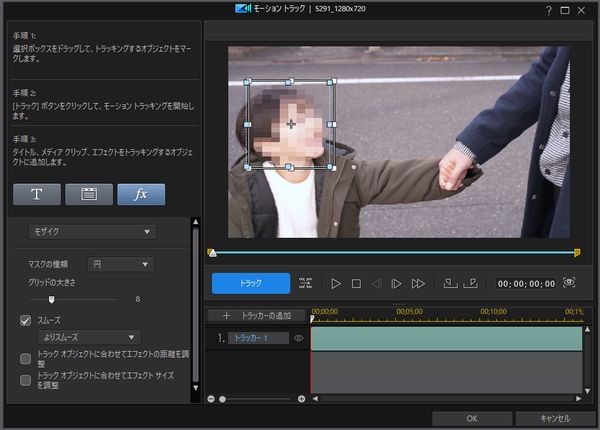
他にも、
・360 度動画編集ができる
・H.265 HEVC 形式に対応(HDR映像など)
・ディスク作成がDVD/BD/AVCHDに対応
・iPhoneなどでよく使用されるMOV形式の動画が読み込める
・SonyやCanon、GoProなどでよく使用されるMXF形式の動画が読み込める
など、このような機能制限が解除されていますね!
個人的な印象としては、UltimateからMXF形式やMOV形式が読み込めるので、GoProなどのカメラやiPhoneなどで撮影した動画を編集したい人に特におすすめです。
また、動画のクオリティを高められる編集機能も全て使えるので、動画編集を仕事(副業)の一環としてやりたい人は、最低でもUltimateを購入すると良いでしょう。
ちなみに、対応OSはWindowsのみとなっているので、Macを使用している人は注意してください。
細かい製品機能は公式サイトから確認できるので、気になる人は要チェックです!
check!
>>PowerDirector公式サイトを確認する!

PowerDirector 2025 Ultimate Suite(通常版)
次にPowerDirector 2025 Ultimate Suiteですが、こちらも通常版となっており、いわゆる買い切りタイプの購入方法となっています。
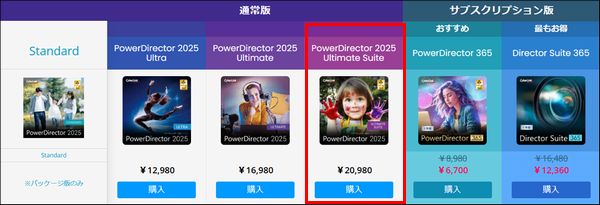
パッケージ版でも購入できますし、公式サイトからダウンロード版も購入できるので、気になる人はチェックしてみて下さい。
>>PowerDirector公式サイトでPowerDirector 2025 Ultimate Suiteを確認する!

このUltimate Suiteは先ほどのUltimateの機能が全て使用できるだけでなく、音声編集ソフトの「AudioDirector」や色編集ソフトの「ColorDirector」も使用できる、通常版での最上級のエディションです。
ただ、個人的な意見としては、これはプロの動画編集者向けのエディションとなっており、これから動画編集を始める人からすると全ての機能を使いこなす事は不可能だと思います。
購入しても宝の持ち腐れになってしまう可能性が高いので、動画編集に慣れた後、本格的に動画編集を仕事にしたいと考える人におすすめです。
ちなみに、対応OSはWindowsのみとなっているので、Macを使用している人は注意してください。
細かい製品機能は公式サイトから確認できるので、気になる人は要チェックです!
check!
>>PowerDirector公式サイトを確認する!

PowerDirector 365(サブスクリプション版)
次にPowerDirector 365ですが、こちらはサブスクリプション版となっていて、1か月ごとか12か月ごとのどちらかの方法で料金を支払う月額制の購入方法となっています。
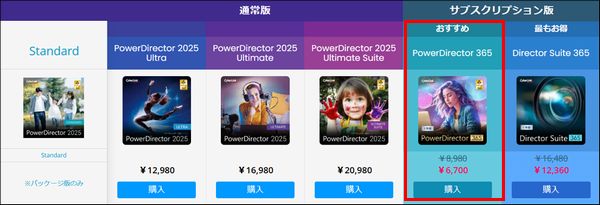
基本的な編集機能はUltimate Suiteとほぼ同じですが、AI関連の編集機能をUltimate Suiteよりも大量に使用できる特徴がありますね。
ただ、Ultimate Suiteに含まれていた音声編集ソフトの「AudioDirector」や色編集ソフトの「ColorDirector」は使用できないのでので注意してください。
ちなみに、
「長い目で見ると買い切りできる通常版の方がお得なんじゃないか?」
と考えている人もいるのではないでしょうか?
ただ、状況によってはサブスクリプション版の方がお得になるケースもあるので、あなたの状況次第で検討する必要があります。
まず、PowerDirectorは毎年最新バージョンがリリースされており、サブスクリプション版だとアップグレードが無償で出来るメリットがあります。
さらに、本来ならば有料であるPowerDirector用のエフェクトやテンプレート、BGM、効果音、動画素材などを無制限で使用できる特典があったり、わからない事があった時に優先的なカスタマーサポートを受けられるというメリットもありますね。
あと、料金の支払い方法が1か月ごとにできるので、PowerDirectorの全ての機能をお試し感覚で利用できたり、短期間しか使用しない場合に安く済ませられるメリットがあります。
「動画編集をやってみたけどやっぱり自分には合わなかったな…」
という場合でも、サブスクリプション版なら支払う料金が安くなるのでダメージも小さいです。
まずは1か月契約から始め、今後も継続して使用する予定・使用できる自信があるのであれば年間契約するのを推奨します。
細かい製品機能は公式サイトから確認できるので、気になる人は要チェックです!
check!
>>PowerDirector公式サイトを確認する!
Director Suite 365(サブスクリプション版)
次にDirector Suite 365ですが、こちらもサブスクリプション版となっていて、1か月毎か12か月毎かのどちらかの方法で料金を支払う月額制の購入方法となっています。
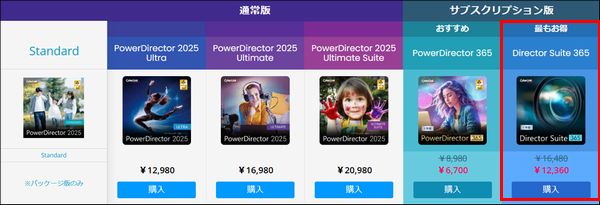
先ほどのPowerDirector 365と同じ機能を使えるだけでなく、
・色編集ソフト:ColorDirector
・画像編集ソフト:PhotoDirector
といったソフトが利用できるので、まさに至れり尽くせりの最上級エディションですね。
ただ、プロの動画編集者向けの内容となっており、普通の人からすると宝の持ち腐れとなってしまう可能性があります。
動画編集に慣れてきてもっと凝った動画を作りたい、動画編集を副業としたり、専業でやっていきたいと思った時に検討するレベルなので、これから動画編集を始めたい初心者にはおすすめしません。
細かい製品機能は公式サイトから確認できるので、気になる人は要チェックです!
check!
>>PowerDirector公式サイトを確認する!

どれを購入するのがおすすめなの?
ここまでの内容をまとめると、
・長期間動画編集を行う予定や自信がある
・4K/8K動画、360度動画、HDR動画の編集を行いたい
・DVD/BD/AVCHDといったディスク作成をしたい
というのであれば、PowerDirector 2025 Ultra(通常版)を購入するのがおすすめです。
check!
>>PowerDirector公式サイトを確認する!
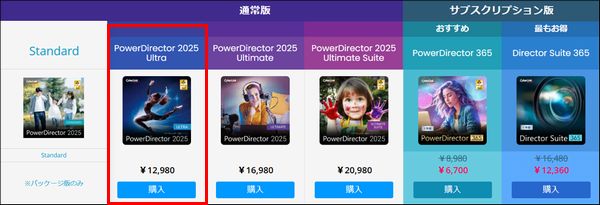

ただ、UltraはGoProなどのカメラやiPhoneなどで撮影したMXF形式やMOV形式の動画が読み込めなくなっています。
また、一部の編集機能が使えませんし、クオリティの高い動画を作成するときに不便な場合があるので、そのような用途も考えているならPowerDirector 2025 Ultimate(通常版)を購入するのがおすすめですね。
check!
>>PowerDirector公式サイトを確認する!
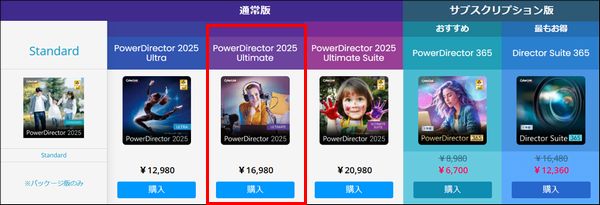

もしも、
・すべての機能を常に最新版で使用したい
・短期間だけ動画編集したい
・長期間動画編集が行える自信が無い
・初心者なのでサポートがあると安心できる
というのであれば、PowerDirector 365(サブスクリプション版)を1か月、もしくは12か月で購入するのがおすすめです。
check!
>>PowerDirector公式サイトを確認する!
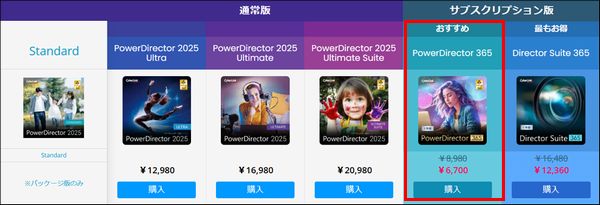

状況に合わせてどのエディションを購入するのか検討してみて下さい!
ちなみに自分はPowerDirector 365を実際に購入して使用しています。
実際に購入してインストールするまでの流れを解説した記事を投稿しているので、PowerDirector 365を検討しているけど購入方法がわからない人はチェックしてみて下さい!
check!
>>PowerDirectorの製品版のインストール方法を確認する!
PowerDirectorを無料で利用できる方法
ここからは少し余談になりますが、PowerDirectorを無料で利用できる方法というのが実は2つほど存在しています。
1つ目はPowerDirectorの無料体験版を利用する方法で、機能に制限がありますが動画編集ってどんな感じなのか確認したい人にはおすすめな無料体験版となっています。
製品版を購入する前に無料体験版を試してから購入するのも全然アリですね!
こちらのページで無料体験版に関する情報を詳しく解説しているので、気になる人はチェックしてみて下さい!
check!
>>PowerDirectorの無料体験版の情報を確認する!
PowerDirectorを無料で利用できる方法の2つ目はAVerMediaのキャプチャーボードを購入する事です。
実はGC550 PLUSやGC553、GC551G2などのAVerMediaのキャプチャーボードを購入すると、無料でPowerDirectorを利用できるプロダクトコードを入手できます。
AVerMediaが販売しているキャプチャーボードはゲーム実況時におすすめな性能をしている良い製品が多いので、これからゲーム実況を行いたい人はAVerMediaから販売されているキャプチャーボードを購入すると、PowerDirectorをお得に利用できますよ!
実際に使用してみたレビューや使い方を解説した記事も投稿しているので、キャプチャーボードの購入も検討している人はチェックしてみてください!
>>AVerMedia GC550 PLUSのレビュー&使い方を確認する!
>>AVerMedia GC553のレビュー&使い方を確認する!
>>AVerMedia GC551G2のレビュー&使い方を確認する!
>>AVerMedia AVT-C878 PLUSのレビュー&使い方を確認する!
ただ、注意点としてはプロダクトコードから利用できるPowerDirectorは一部の機能が制限されている過去バージョンとなっています。
このブログではPowerDirector365関連の情報を発信していますが、過去バージョンだと画面の仕様がかなり違っているので、一部の解説が分かりにくいというデメリットがありますね。
もしも、編集方法や使い方の確認は自分で何とかできるという人は、AVerMediaのキャプチャーボードを購入して無料で使ってみるのも良いでしょう!
まとめ
今回は、PowerDirectorの種類やそれぞれの違いについて詳しく解説しました。
ちなみに、PowerDirectorの使い方をまとめたページを作成しているので、気になる人はこちらからチェックしてみて下さい!
check!
>>【過去仕様】PowerDirectorの使い方まとめページを確認する!
>>【最新仕様】PowerDirector365の使い方まとめページを確認する!
あと、自分は「しふぁチャンネル」というゲーム実況チャンネルと「しふぁの作業部屋」というこれからYouTubeを始めたい人向けの情報を発信しているチャンネルを運営していますが、両方のチャンネルとも収益化の条件である、
・直近12ヶ月の総再生時間が4000時間以上
この条件をクリアしており、収益化もしています。
特に「しふぁの作業部屋」ではたった4ヶ月間・3日に1本動画を投稿するだけで収益化する事ができたので、その時のノウハウをまとめた記事をnoteにて販売しております。

少しでも早く登録者数や再生回数を増やして収益化まで行きたいと考えている人にとって役に立つ情報を解説していますし、今なら購入者限定で無料で貰えるお得な特典も用意しています!
今後も特典を増やしたり、内容のアップデートも行っていく予定なので、お得なうちにチェックしてみて下さいね♪











コメント